推流成功后,播放端播放直播流时,出现播放失败的问题。
播放地址、 域名 关联、域名CNAME解析、播放配置等因素都可能导致播放失败,建议您参照如下方面初步排查视频播放失败的原因。
检查播放地址是否正确
您需要根据是否配置了Key防盗链的情况来拼接对应的原始播放地址和鉴权播放地址。若开启了Key防盗链加密鉴权,则需要使用鉴权后的播放地址,否则,请使用原始播放地址进行播放。
原始播放地址支持FLV、M3U8、RTMP三种格式,对应的拼接规则如下所示:
RTMP格式:rtmp://播放域名/AppName/StreamName
FLV格式:http://播放域名/AppName/StreamName.flv
M3U8格式:http://播放域名/AppName/StreamName.m3u8请您按照实际使用的AppName和StreamName拼接播放地址。
检查播放域名是否已关联推流域名
推流域名和播放域名添加后,需要进行域名的关联才能进行直播推流和播放。您可以参照如下方法排查播放域名和推流域名是否已关联。
登录视频直播控制台,在左侧导航树中选择“域名管理”。
在目标播放域名行右侧单击“管理”。
在“推流信息”区域,若已有对应的推流信息,则表示播放域名已关联推流域名。否则,您需要单击,选择目标推流域名,完成关联。
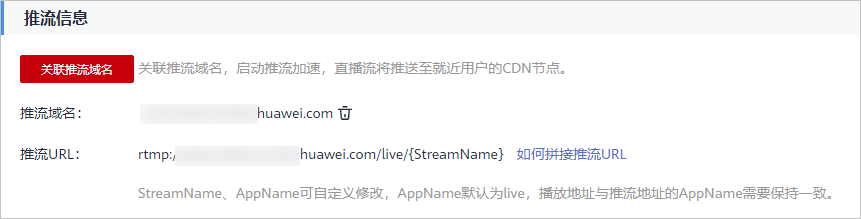
检查CNAME是否生效
由于视频直播服务默认开启直播下行加速服务,即播放加速,若您未配置CNAME解析,将由于无法解析播放域名,导致播放失败。请您参照如下方法,验证播放CNAME是否配置成功。
登录视频直播控制台,在左侧导航树中选择“域名管理”。
在域名列表中,获取播放域名的CNAME。
打开Windows操作系统中的cmd程序,通过nslookup加速域名的方式进行查询。

若回显的是系统分配的CNAME域名,则表示已配置CNAME。否则,您需要参考CNAME配置完成配置。
检查播放端
在第三方播放器中输入播放地址进行播放,检查播放器是否存在问题,建议可以使用VLC播放器检测。
检查播放设备是否存在问题,建议可以换一个手机和PC进行检测。
检查播放器是否支持对应的格式。
Web端播放器:支持的格式有M3U8和FLV。
移动端播放器:支持的格式有RTMP、FLV和M3U8。
- 若检查是播放器不支持导致,建议切换播放器播放。
版权声明:本文章文字内容来自第三方投稿,版权归原始作者所有。本网站不拥有其版权,也不承担文字内容、信息或资料带来的版权归属问题或争议。如有侵权,请联系contentedit@huawei.com,本网站有权在核实确属侵权后,予以删除文章。


.jpg)
.jpg)
.jpg)
.jpg)


